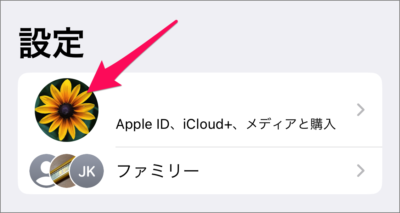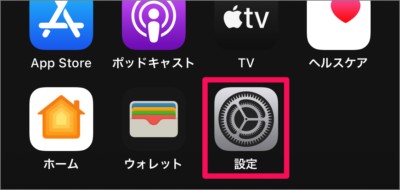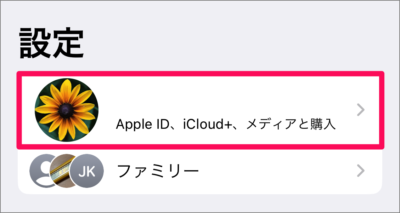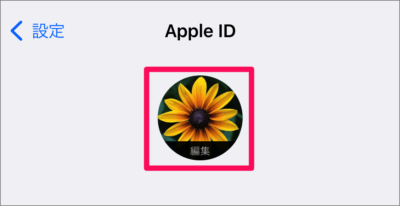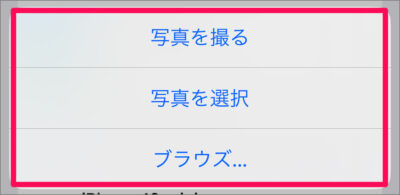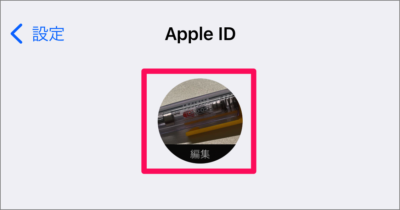目次
iPhone で利用する Apple ID のアイコン画像を変更する方法を紹介します。
Apple ID のアイコン画像とは、iPhone 設定画面に表示されるコレのことです。
このアイコン画像は変更することができるので、ここではその方法をみていきます。
Apple ID のアイコン画像を変更する方法は?
iPhone の Apple ID のアイコン画像を変更する方法は次の手順です。
-
[設定] を開く
ホーム画面の [設定] をタップします。 -
[Apple ID] を選択する
iPhone 設定です。 [Apple ID] をタップします。 -
アイコン画像の [編集] を選択する
Apple ID の設定です。アイコン画像の「編集」をタップしましょう。 -
写真を選択する
表示されたポップアップから次のどれかを選択します。- 写真を撮る
- 写真を選択
ここでは [写真を撮る] をタップしました。
-
写真を撮影する
カメラが起動するので、アイコンにしたい写真を撮影しましょう。 -
写真を使用する
写真を撮影すると、このように写真を「移動と拡大縮小」することができるので、お好みに設定しましょう。問題なければ、 [写真を使用] をタップします。[再撮影] することもできます。
-
アイコン画像を確認する
このようにアイコン画像が変更されれば、OKです。変更が反映するまで、少し時間がかかります。
これで iPhone の Apple ID のアイコン画像を変更する方法の解説は終了です。